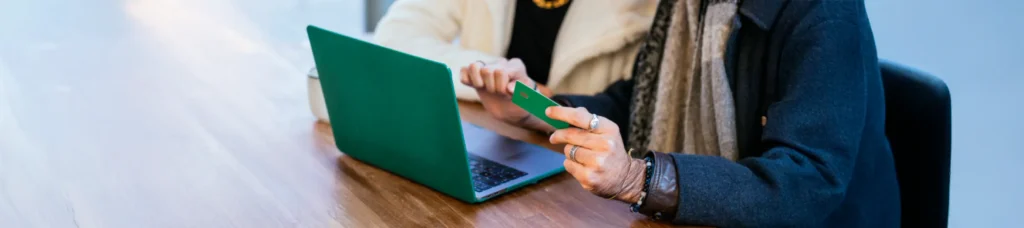Pasos para registrar el Valor de las Conversiones en Adwords
Si utilizas Adwords para un ecommerce vas a necesitar registrar no solo las transacciones, sino también el importe de las mismas. Los datos de valor de las transacciones nos van a permitir calcular el retorno de la inversión de nuestras campañas publicitarias y optimizar en base a ello, por ejemplo estableciendo estrategias de puja automáticas basadas en ROAS.
Hay dos formas de pasar el valor de las conversiones:
- Pasar el valor de la compra directamente al píxel de Adwords.
- Pasar el valor de la conversión a Analytics e importarlo a Adwords posteriormente.
Para tener los importes de compra en Adwords necesitamos pasarle este valor al píxel. Esto se configura de una u otra forma en función de si estás utilizando directamente el píxel de Adwords para medir conversiones o si estás pasando la transacción a Adwords desde Analytics.
En ambos casos, el requisito imprescindible es tener configurado el data layer o capa de datos. Se trata de un código java script que recoge la información de la compra y la traslada hasta la página de confirmación, donde el píxel de adwords se encargará de recogerla. La mayoría de las plataformas de ecommerce disponen de módulos o extensiones que te permiten configurar el data layer de forma sencilla. También tienes la opción de programarlo (si tu web está hecha a medida no tendrás más remedio). Es algo bastante técnico, por lo que necesitarás ciertos conocimientos de programación. En esta página encontrarás la información oficial de Google para desarrolladores en inglés sobre este tema. En cualquier caso, la información llegará a tu página de confirmación de este modo:
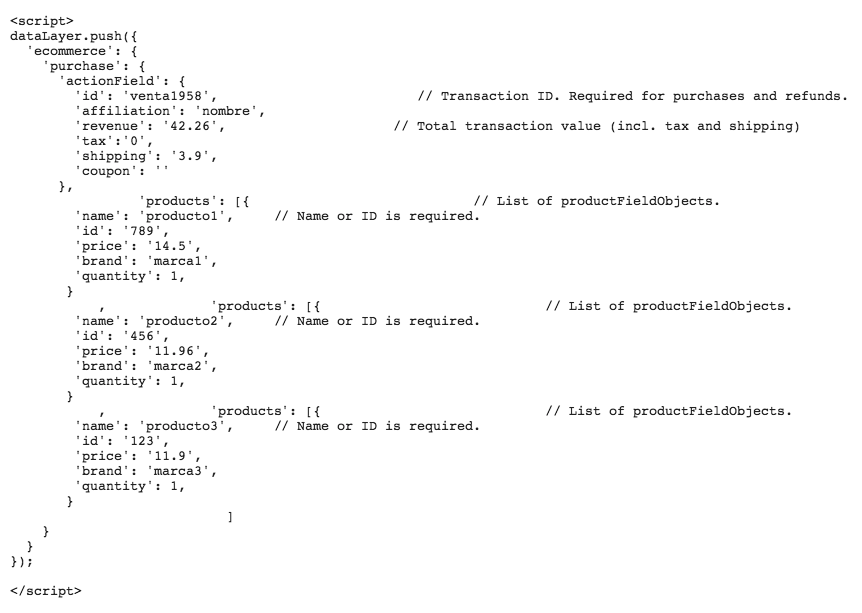
Data Layer
Como veis, el data layer no solo recoge el valor de la compra, sino también los productos vendidos, la cantidad, la marca, el ID y muchos otros valores que se pueden añadir en función de nuestras necesidades. Todos estos valores se pueden pasar a Google Analytics a través de la integración de ecommerce mejorado, aunque para lo que nos ocupa hoy solo vamos a utilizar el valor «revenue», es decir, el precio total de la compra. Los siguientes pasos son diferentes en función de si estás utilizando una conversión de Adwords o si la has importado de Analytics.
1. Si utilizas una conversión de Adwords…
Una vez tenemos el data layer integrado en nuestra web y esté llegando toda esta información a la página de confirmación tenemos que ir a la pestaña de configuración de las conversiones en Adwords y editar la conversión para indicarle que el valor de la conversión puede variar.
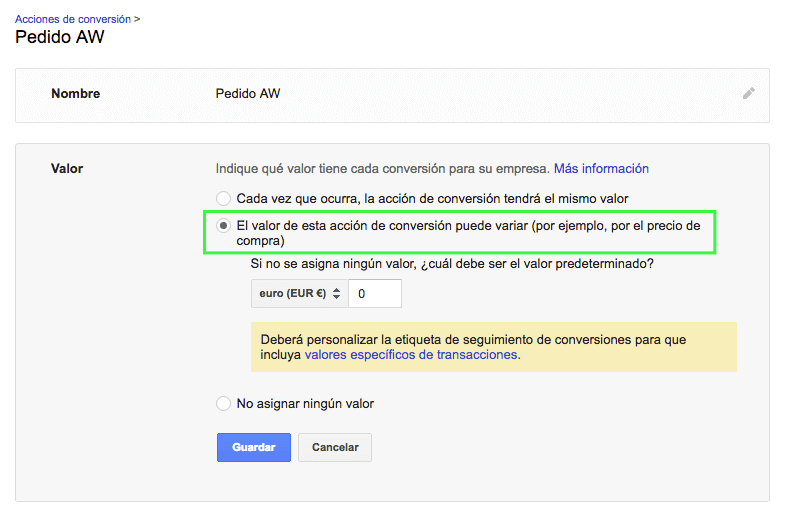
Conversión Adwords
A continuación tenemos que entrar en nuestra cuenta de Google Tag Manager e indicarle a nuestra etiqueta de conversión de Adwords que variable de la capa de datos tiene que buscar para obtener el valor de compra. Vamos a la pestaña de «Variables» y creamos una nueva variable del tipo «Capa de datos» que llamaremos «revenue». Es importante que el nombra de la variable sea exactamente el mismo que en la capa de datos para que la información se pase correctamente. Si os fijáis más arriba, veréis que la variable que pasa el valor de la compra en la capa de datos también se llama «revenue».
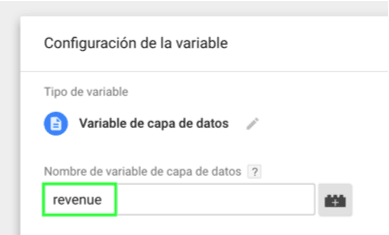
Variable Revenue
Seguimos en Tag Manager. Una vez creada la variable, hay que indicarle a la etiqueta de Adwords que la tiene que recoger. Para ello vamos a «etiquetas» y editamos el píxel de conversión de Adwords. Hacemos click sobre el icono que hay al lado del campo de «Valor de conversión», seleccionamos la etiqueta «revenue» que acabamos de crear y guardamos. Con esto empezaremos a recibir el valor de la conversión en nuestra cuenta de Adwords.

Etiqueta Adwords en Tag Manager
2. Si utilizas una conversión de Analytics importada a Adwords…
En este caso tendremos que activar la funcionalidad de ecommerce mejorado de Google Analytics. Para ello entramos en la plataforma y en las opciones de administrador seleccionamos «Configuración de comercio electrónico». Tendremos que habilitar las opciones de «Estado», «Productos relacionados» e «Informes de comercio electrónico mejorado».
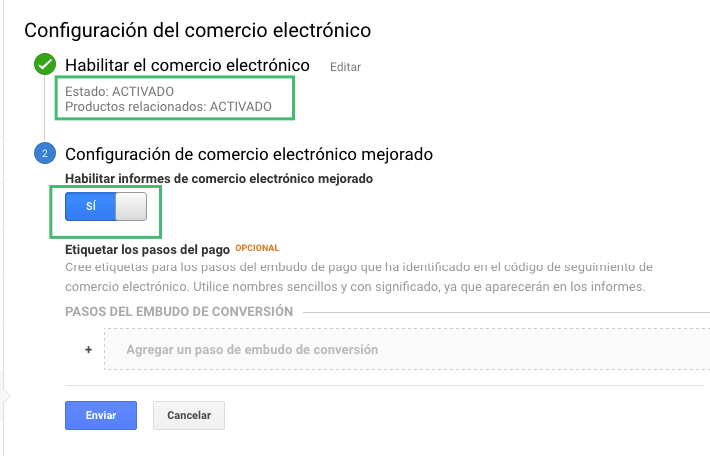
Comercio Electrónico en Analytics
Al activar el comercio electrónico, Analytics crea una nueva conversión que se llama «Transacciones» y que debemos importar a Adwords. Cambiamos a la herramienta de Adwords. Abrimos nuestra cuenta, vamos a «Herramientas» y luego a «Google Analytics» e importamos este nuevo objetivo a Adwords.
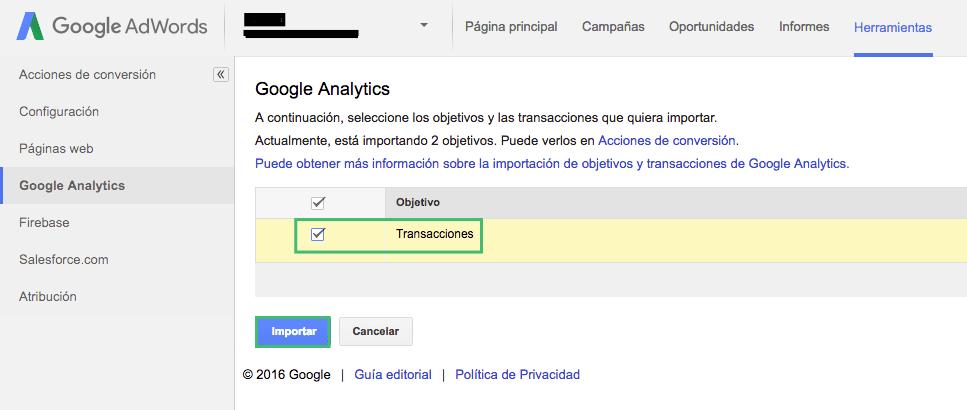
Importar Transacciones a Adwords
Finalmente iremos al menú de «Herramientas» en Adwords y editaremos la configuración de este objetivo que acabamos de importar. Indicaremos que el valor de la transacción de administra desde Analytics.
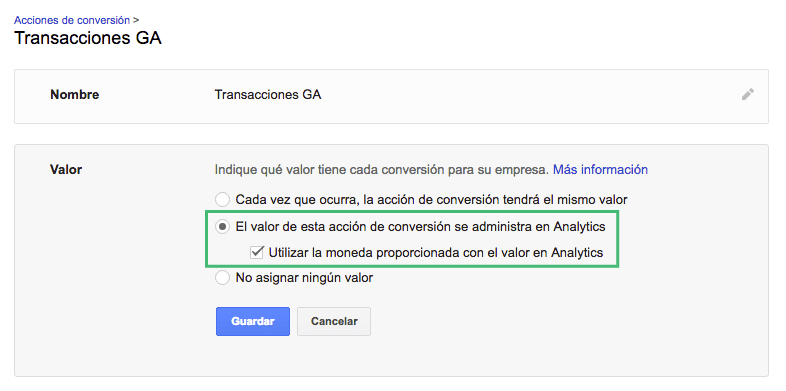
Transacción de Analytics en Adwords
Y con esto… ¡A optimizar!
En ambos casos, el proceso consiste en hacer que la información de la compra llegue a la página de confirmación a través de la capa de datos e indicar posteriormente a las herramientas que allí pueden encontrar el valor de la conversión. Ya estamos registrando el valor de la conversión, por lo que estas dejarán de ser todas iguales para nosotros. Esto nos permitirá centrarnos en aquellas conversiones que generen un valor mayor para nuestro negocio.